- הורדת LibreOffice ב-Windows 11 קלה מאי פעם.
- כל שעליך לעשות הוא להיכנס לאתר הרשמי שלהם ולנווט לדף ההורדות.
- LibreOffice מושלם עבור אלה שיש להם תקציב או שיש להם מחשב איטי יותר.
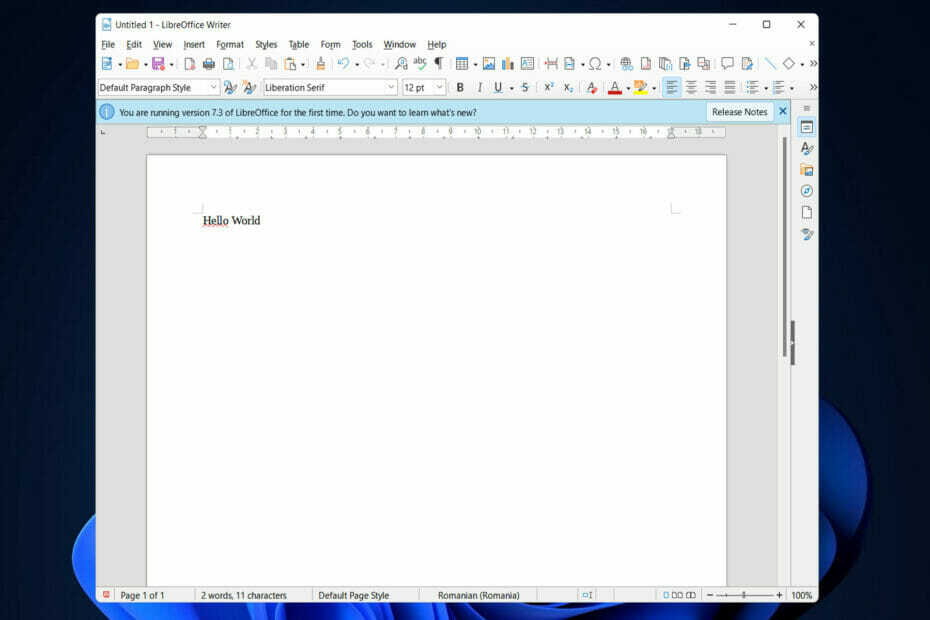
- פתח, הדפס וערוך את כל סוגי ה-PDF ושאר סוגי הקבצים שלך
- קל יותר למלא טפסי PDF
- שמור את המסמכים החיוניים שלך מוצפנים
קבלו את כל האפליקציות במחיר מיוחד!
תוכנת ניהול המסמכים מספר 1 בעולם נמצאת כעת במחיר מצוין אז מהרו!
עבודה ללא אינטראקציה עם נתונים דיגיטליים שווה ערך ליום ללא אור שמש עבור אנשי מקצוע שעושים את עבודתם.
חבילת משרדית, לעומת זאת, אינה זהה לתוכנה מיוחדת לסוג קובץ מסוים. חבילת משרד חייבת להיות בעלת מעבד תמלילים, גיליון אלקטרוני ותוכנת מצגות על מנת להיחשב לתוכנת פרודוקטיביות אידיאלית.
כולנו יודעים שיש תוכנה אחת שיכולה לעמוד בכל הדרישות הללו, אבל היא גם די יקרה. לכן זה רעיון פנטסטי לקבל אלטרנטיבה בקוד פתוח.
LibreOffice, חבילת משרדים בקוד פתוח, זמינה כעת לטיפול בכל הצרכים היומיומיים שלך במסמכים, בגיליון אלקטרוני ובמצגת.
לפיכך, היום נראה לך כיצד להוריד ולהתקין את LibreOffice ב-Windows 11, מיד לאחר שנראה את היתרונות שלו ביתר פירוט. עקבו אחרי!
מהם היתרונות של השימוש ב-LibreOffice?
שים לב שהעיצוב של LibreOffice Writer אינו משתווה לזה של Microsoft Office לפני היציאה לטיול שלך עם התוכנית. נראה שהוא ישן, אבל זה גם מרמז שהוא לא ישתמש בכמות גדולה של משאבים בעת השימוש.
זה הופך אותו לבחירה מצוינת עבור מחשבים אישיים שאינם מסוגלים עוד לעמוד בקצב האחרון של מיקרוסופט.
מסמכים שנוצרו עם LibreOffice נשמרים בפורמט קובץ ODT כברירת מחדל. מכיוון שפורמט זה אינו נתמך על ידי Microsoft Word, זה יהיה בלתי אפשרי לערוך את אותו מסמך במספר מכשירים בו זמנית.
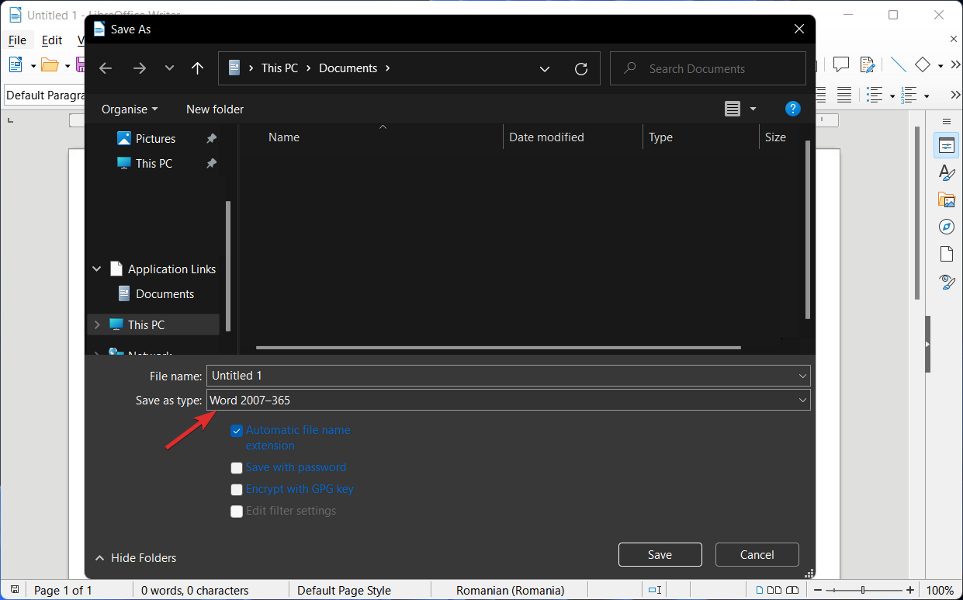
הפתרון היעיל ביותר הוא להבטיח שכאשר מסמך נשמר, זה נעשה בפורמט וורד ולא בפורמט אחר, ו-LibreOffice מציעה את היכולת הזו.
כמו ב-Microsoft Office, ל-LibreOffice יש את הגמישות לשנות מסמכים באותו אופן שבו עושה הראשון, ובואו לא נשכח שהאחרון חופשי לשימוש.
יתר על כן, התוכנה פועלת בצורה ראויה לציון במחשבים איטיים יותר, אך ישנם רגעים שבהם הדברים יכולים להיות מעט איטיים. זה קשור הרבה לזיכרון, וכתוצאה מכך, הפתרון הוא פשוט ליישום.
כתוצאה מכך, אם אתה מבחין שהדברים אינם זזים במהירות האפשרית, ייתכן שיהיה צורך בכמה שינויים בהגדרות. משתמשים עשויים לשפר את LibreOffice Writer באופן דומה לאופן שבו הם יכולים לשפר את Microsoft Word על ידי התקנת הרחבות.
- 5 תוכנות הכתיבה הטובות ביותר עבור Windows 10/11 [מדריך 2022]
- 5+ האפליקציות הטובות ביותר לרישום הערות ב-Windows 11
- 30+ תוכנת Windows 11 הטובה ביותר שאתה צריך להתקין
כיצד אוכל להתקין את LibreOffice ב-Windows 11?
-
גש לאתר הרשמי של LibreOffice ופנה אל ה הורד עמוד.
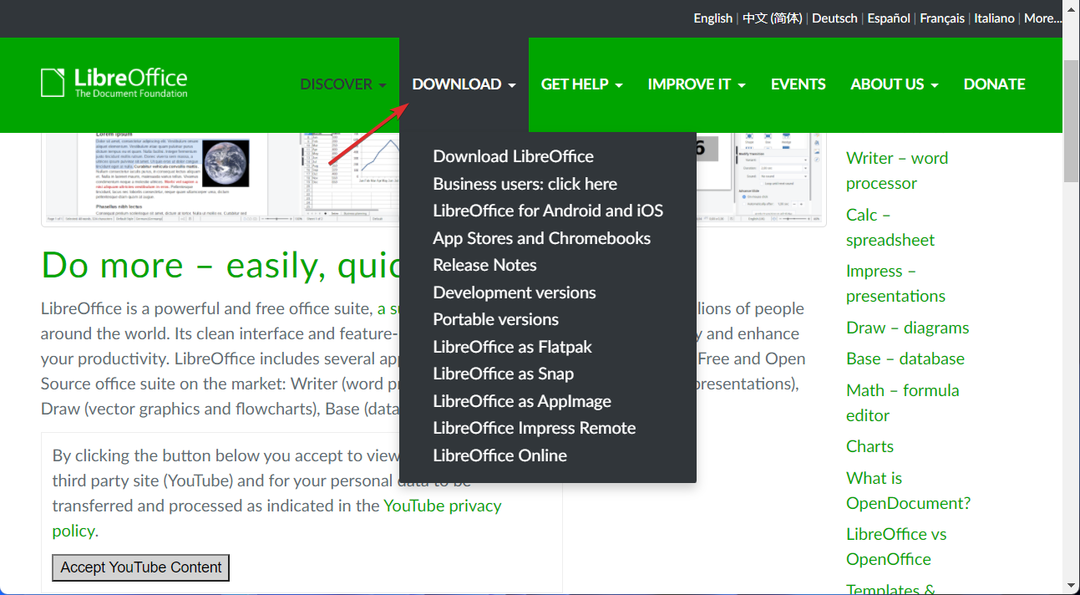
- בחר הורד את LibreOffice לאחר מכן בחר את Windows (64 סיביות) מערכת הפעלה ולחץ על הורד לַחְצָן.
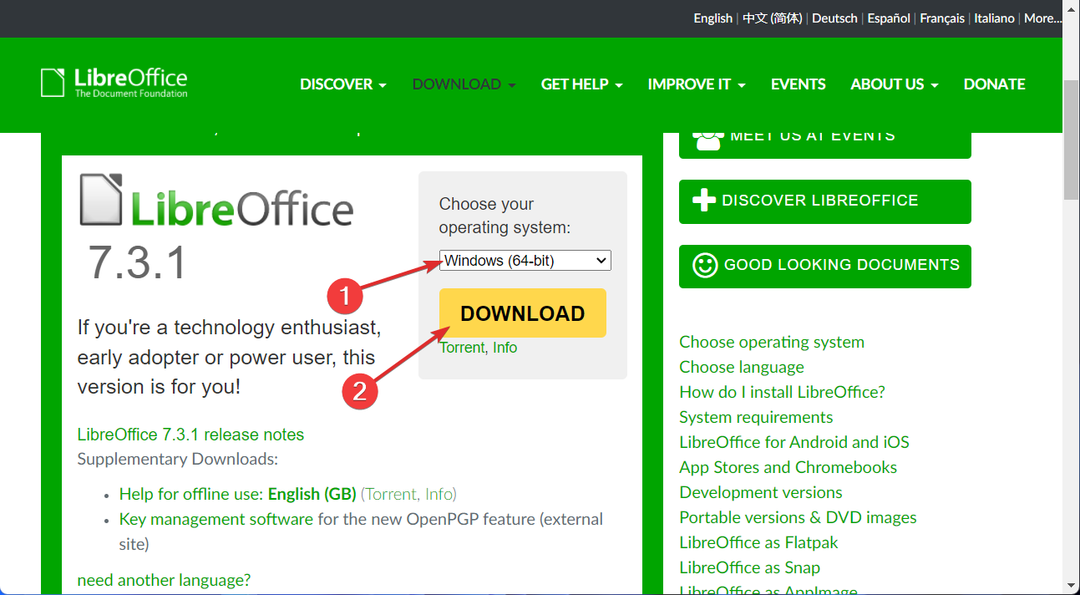
- שמור את הקובץ שלך הורדות תיקייה ולאחר מכן לחץ עליה פעמיים כדי להתחיל בתהליך ההתקנה. זהו זה!
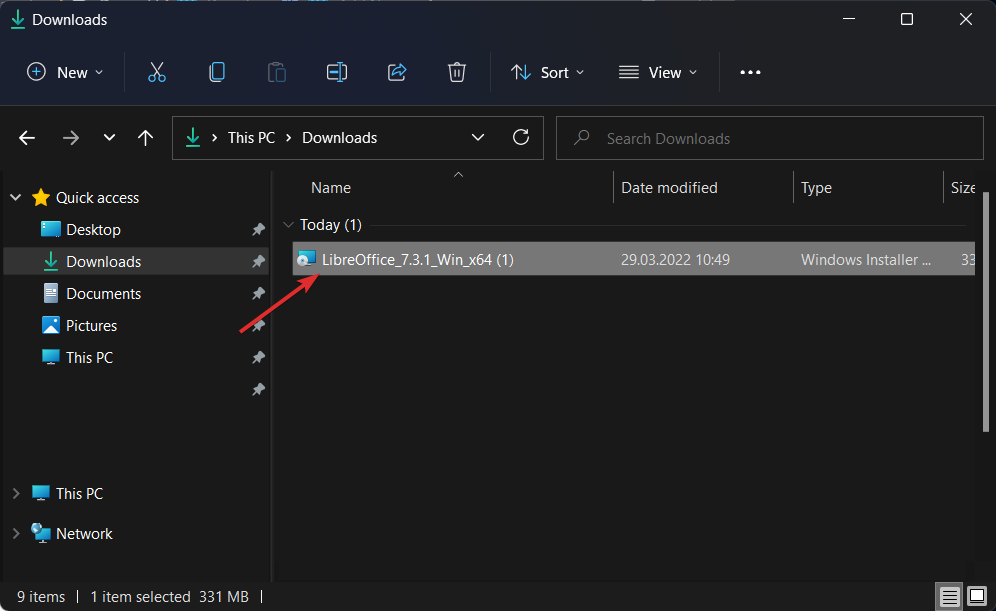
התהליך די פשוט, לא? לאחר מכן, תוכל ליהנות מהתכונות של LibraOffice. אבל אם אתה צריך עזרה נוספת בתהליך ההתקנה, עיין בפוסט שלנו כיצד להוריד את LibreOffice ב-Windows 10 ו-11.
לחילופין, אתה יכול עיין במאמר שלנו על 5 אפליקציות הכתיבה הטובות ביותר של Windows 10/11 ותראה אם אתה מעדיף אפליקציות אחרות.
האם המדריך הזה היה שימושי עבורך? ספר לנו בקטע התגובות למטה, כמו גם כיצד נוכל לשפר את הפוסטים העתידיים שלנו.
 עדיין יש בעיות?תקן אותם עם הכלי הזה:
עדיין יש בעיות?תקן אותם עם הכלי הזה:
- הורד את כלי תיקון המחשב הזה מדורג נהדר ב-TrustPilot.com (ההורדה מתחילה בעמוד זה).
- נְקִישָׁה התחל סריקה כדי למצוא בעיות של Windows שעלולות לגרום לבעיות במחשב.
- נְקִישָׁה תקן הכל כדי לתקן בעיות עם טכנולוגיות פטנט (הנחה בלעדית לקוראים שלנו).
Restoro הורד על ידי 0 הקוראים החודש.

![ONLYOFFICE נגד LibreOffice נגד OpenOffice [נבדקו זה לצד זה]](/f/069d2aeba7a10ff2c80396e0f160e544.png?width=300&height=460)